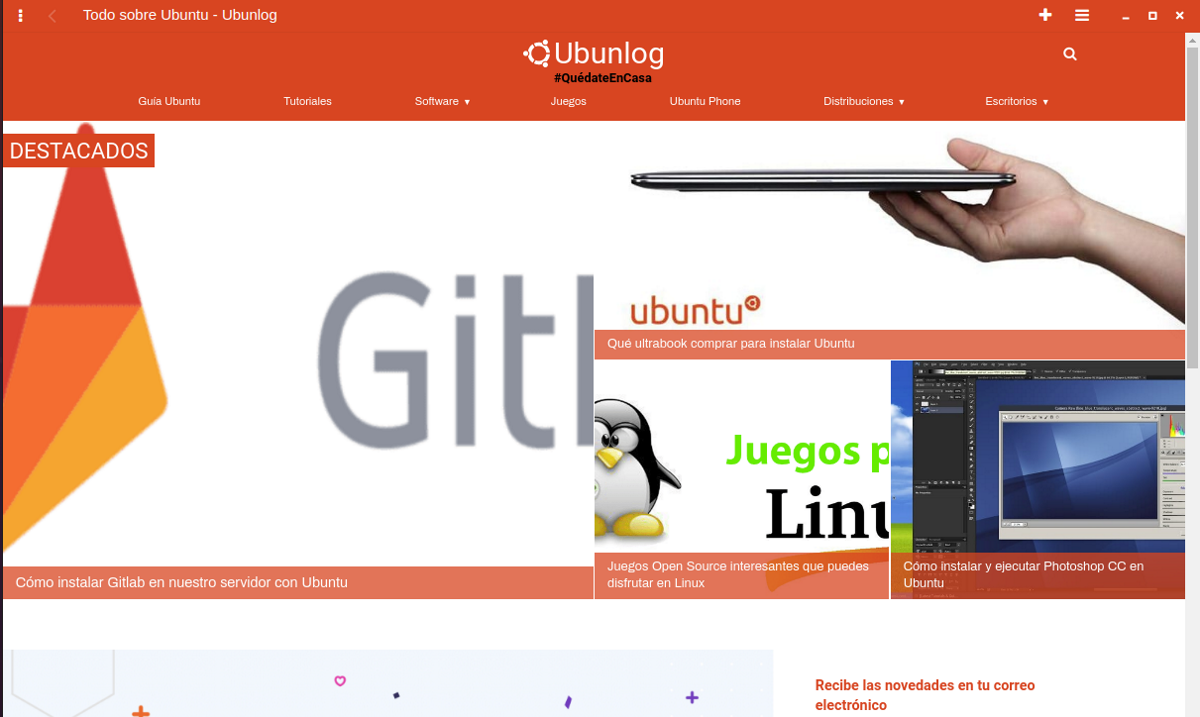
Hace pocos dias se dio a conocer la liberación de la nueva versión del popular navegador web «Min Browser 1.20» en la cual se presentan mejoras de soporte para ventanas emergentes, campos de contraseñas, más motores de búsqueda, asi como tambien varios cambios para corregir errores y mejorar la compatibilidad de Min.
Para quienes desconocen del navegador web Min, deben saber que este se caracteriza por ofrecer una interfaz minimista y que hasta cierto punto lo hace un navegador web apto para equipos de bajos recursos. Este navegador web se basa en la manipulación de la barra de direcciones. El navegador se creó utilizando la plataforma Electron, que le permite crear aplicaciones independientes basadas en el motor Chromium y la plataforma Node.js. La interfaz Min está escrita en JavaScript, CSS y HTML.
Min admite la navegación a través de páginas abiertas a través de un sistema de pestañas que proporciona funciones como abrir una pestaña nueva junto a la pestaña actual, ocultar pestañas no reclamadas (a las que el usuario no ha accedido durante un cierto tiempo), agrupar pestañas y ver todas las pestañas en una lista.
El control central en Min es la barra de direcciones a través de la cual puede enviar consultas al motor de búsqueda (por defecto, DuckDuckGo) y buscar en la página actual.
Hay herramientas para crear listas de tareas/enlaces pendientes para leer en el futuro, así como un sistema de marcadores con soporte para búsqueda de texto completo. El navegador tiene un sistema de bloqueo de anuncios incorporado (de acuerdo con la lista EasyList) y un código para rastrear a los visitantes, es posible desactivar la descarga de imágenes y secuencias de comandos.
Principales novedades de Min 1.20
En esta nueva versión de Min 1.20 se destaca el trabajo mejorado al abrir sitios que usan ventanas emergentes, además de que se mejoró en grandes creces la definición de los campos de contraseña, además de que tambien se mejoró y además se modernizó la interfaz para guardar contraseñas en el navegador junto con una opción agregada para deshabilitar el almacenamiento de contraseñas.
Otra de las mejoras que se destaca de esta nueva versión es la apertura mejorada de enlaces, ya que en versiones anteriores se presentaban errores al momento de querer abrir un enlace en el navegador.
Tambien podremos encontrar que se añadió en la interfaz del navegador un botón para borrar el historial de navegación y los datos del sitio, además de que se ha ampliado la cantidad de motores de búsqueda que se pueden utilizar para generar recomendaciones a medida que escribe.
De los demás cambios que se destacan:
- Se agregó la capacidad de detener el proceso de carga de la página al presionar la tecla Escape.
- Llamada simplificada a la interfaz para editar marcadores desde páginas que están en marcadores.
- Ahora puede cancelar la carga de una página presionando la tecla Escape
- Facilitó la apertura del editor de marcadores cuando una página ya está marcada.
- Actualización de traducciones
Finalmente si quieres conocer más al respecto sobre el lanzamiento de esta nueva versión, puedes consultar los detalles en el siguiente enlace.
¿Como instalar el navegador web Min 1.20 en Ubuntu y derivados?
Para quienes estén interesados en poder instalar este navegador web en sus sistemas, podrán hacerlo siguiendo las instrucciones que compartimos a continuación.
Lo primero que vamos a hacer es dirigirnos a su sitio web oficial en el cual vamos a obtener la última versión estable del navegador la cual es la versión 1.20.
O también, si lo prefieres puedes abrir una terminal en tu sistema (Ctrl + Alt + T) y en ella vamos a teclear el siguiente comando:
wget https://github.com/minbrowser/min/releases/download/v1.20.0/min_1.20.0_amd64.deb -O Min.deb
Hecha la descarga del paquete este lo podremos instalar con nuestro gestor de paquetes preferido o desde la terminal con:
sudo dpkg -i Min.deb
Y en caso de tener problemas con las dependencias estas las solucionamos con:
sudo apt -f install
¿Como instalar Min Browser en Raspbian en Raspberry Pi?
Finalmente para el caso de los usuarios de Raspbian pueden obtener el paquete para el sistema con el comando:
wget https://github.com/minbrowser/min/releases/download/v1.20.0/min_1.20.0_arm64.deb -O Min.deb
E instalan con
sudo dpkg -i Min.deb